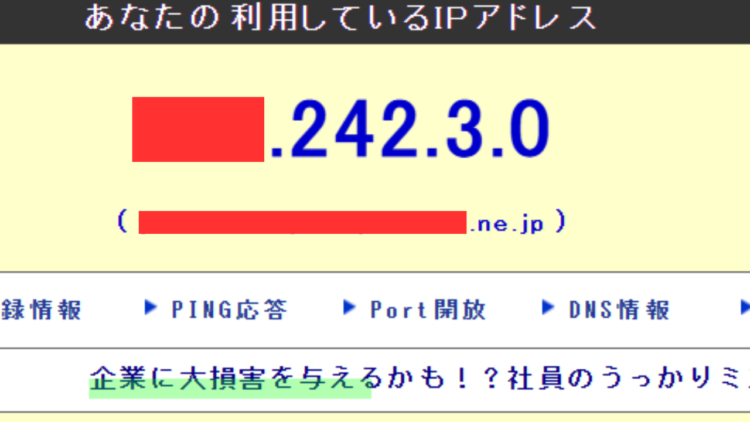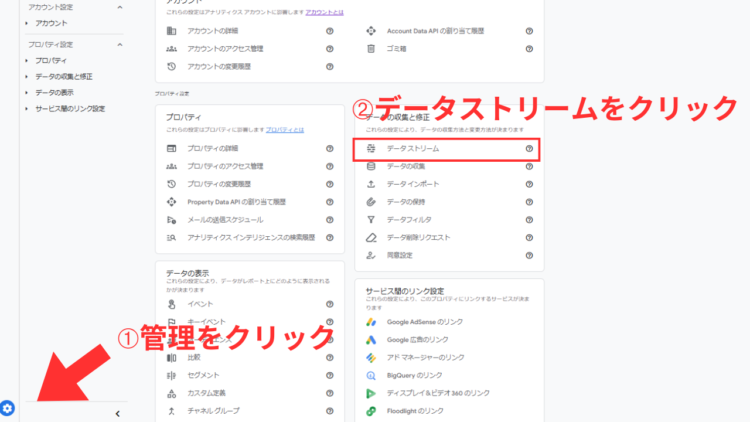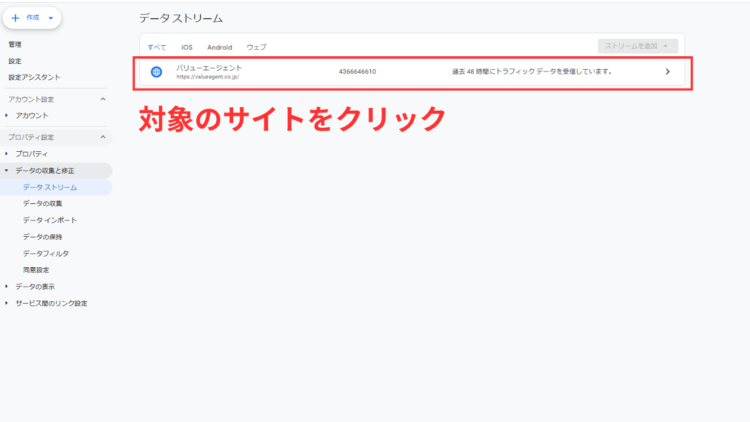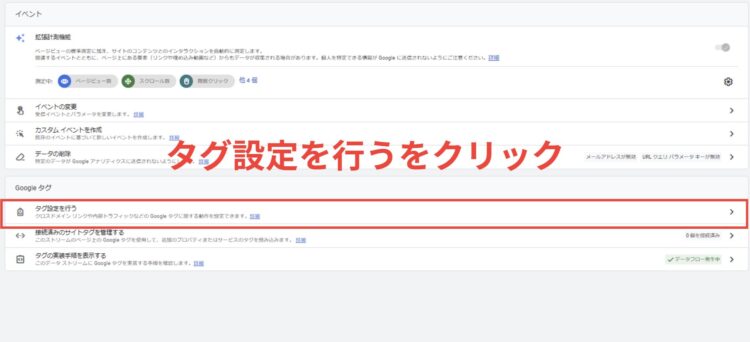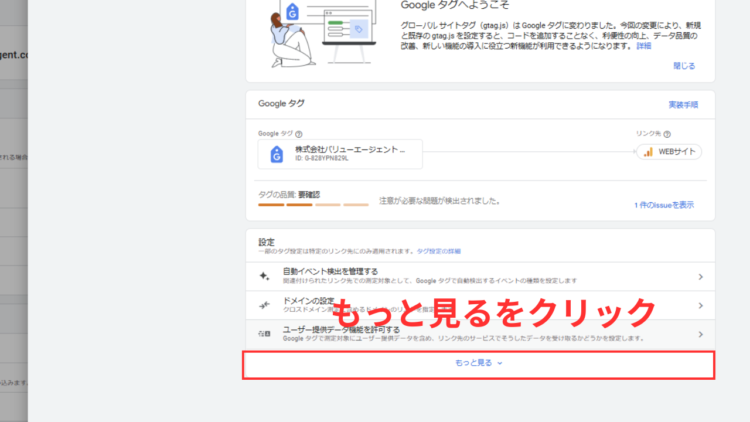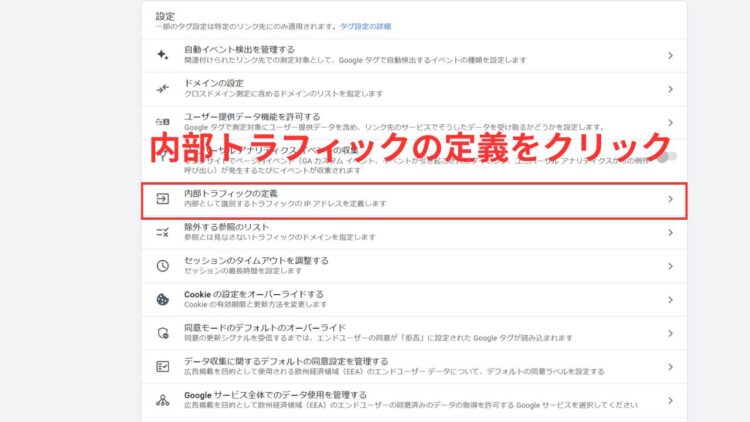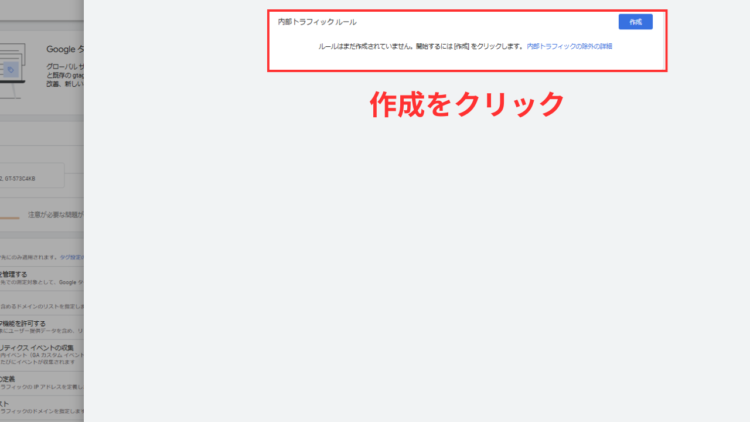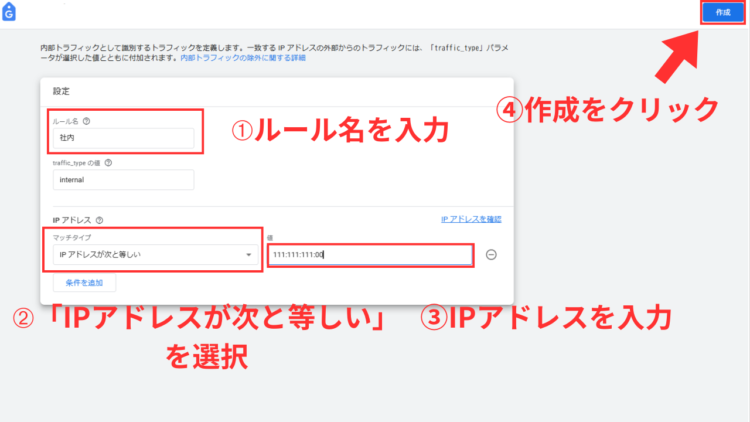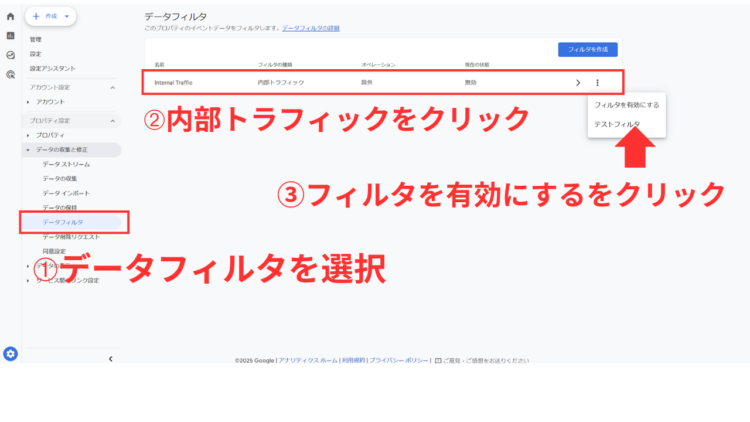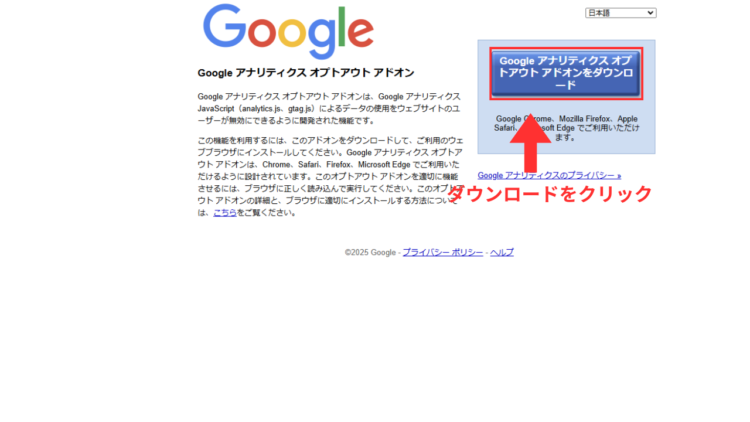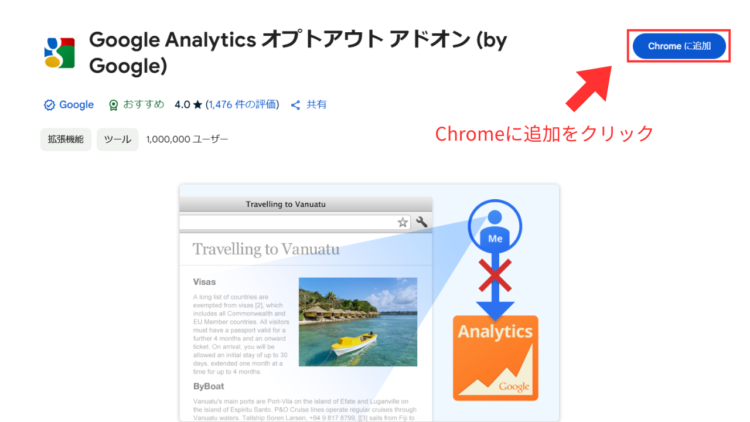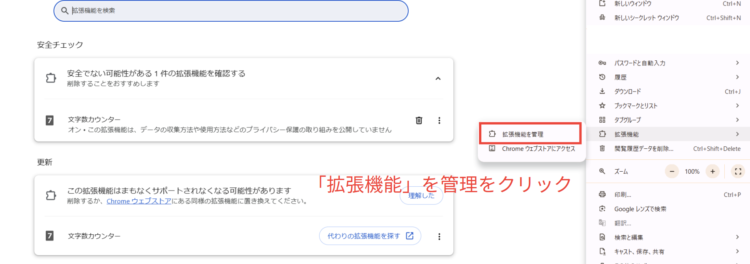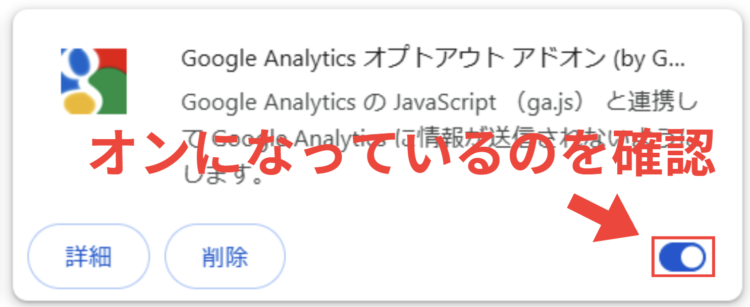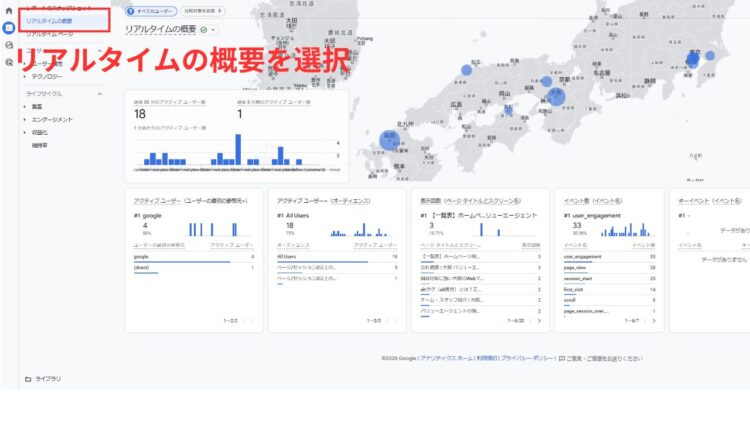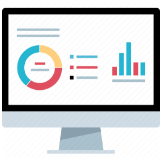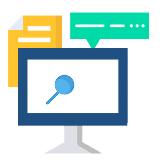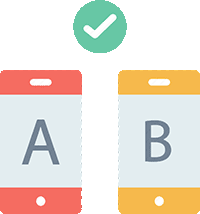GA4で自分や特定のIPアドレスを除外する方法は?スマホでもできる?
GA4では、Webサイトの流入が少ない場合、自分や社内など内部からのトラフィックによってデータに大きな偏りがでてしまう可能性もあります。
そんな時に使えるのが、除外機能です。本記事では、GA4で特定のアクセスを除外したい場合に、GA4のフィルタを利用しIPアドレスで除外する方法と拡張機能を使って計測を除外する方法について解説します。なお、動的IPの設定がされている一般家庭や、スマホの場合は都度IPアドレスが変更されるため除外できない点に注意してください。
目次
自分のIPアドレスを調べる
IPアドレスを使って除外設定を行う場合は、自身のIPアドレスをまず調べる必要があります。IPアドレスを調べる場合は、ツールを使うと簡単に調べることができます。
なお、IPアドレスには、IPv4とIPv6の2種類があります。それぞれ調べられるツールが異なるので、調べてコピーしておきましょう。
【IPアドレス調査ツール】
IPv4
https://www.cman.jp/network/support/go_access.cgi
https://nordvpn.com/ja/ip-lookup
IPv6
https://test-ipv6.com/index.html.ja_JP
紹介したサイトにアクセスすると、自分のIPアドレスを知ることができます。
自分や特定のIPアドレスを除外する方法
IPアドレスを調べたら、除外する設定を行います。
①GA4にログインしたら、管理画面を選択し、データストリームをクリックします。
②設定する対象のサイトをクリックします。
③タグ設定を行うをクリックします。
④設定ページが表示されるので「もっと見る」をクリックします。
⑤内部トラフィックの定義をクリックします。
⑥作成をクリックして、内部トラフィックのルールを作成します。
⑦社内などに任意のルール名を入力します。traffic_typeの値はデフォルトのinternalのままでOKです。続いて、IPアドレスのマッチタイプで、「IPアドレスが次と等しい」を選択し、値を入力します。
⑧フィルタを設定したら、フィルタを有効にします。管理画面からデータフィルタを選択すると、内部トラフィックのフィルタが表示されています。フィルタをクリックして、「フィルタを有効にする」をクリックしましょう。これで設定は完了です。
拡張機能(プラグイン)を使った方法
アクセスの除外は、GA4以外にも拡張機能「Googleアナリティクスオプトアウトアドオン」を使って行う方法もあります。ここでは、ChromeでGoogleアナリティクスオプトアウト アドオンを使った設定方法を解説します。
(拡張機能は、拡張機能を有効にした状態のブラウザで閲覧している場合のみ有効です。そのため自分以外のアクセスは無効にできません。また、Google Chrome、Mozilla Firefox、Apple Safari、Microsoft Edgeでのみ有効となります。他のブラウザでも導入手順は基本的に同じとなります)
①拡張機能の公式サイトにアクセスしたら、ダウンロードをクリックします。
②拡張機能の画面に移るので、「Chromeに追加」をクリックします。追加確認のポップアップが表示されるので、「拡張機能を追加」をクリックします。
③実際にプラグインが有効になっているかを確認してみましょう。cromeの右上のメニューをクリックし、拡張機能→拡張機能の管理をクリックします。
④拡張機能がオンになっていれば、プラグインは有効です。
除外できているか確認する方法
フィルタ機能や、拡張機能でGA4の計測から除外できているか確認したい場合は、GA4のリアルタイムレポートを活用しましょう。
設定した端末からサイトにアクセスした状態で、レポートの「リアルタイムの概要」を選択しましょう。端末の動きがレポートに計測されなければ、除外設定は完了しています。
アドレスが除外できない時にチェックするポイントは?
設定が完了したのに、除外できない場合に、確認するポイントをお伝えします。
IPv4とIPv6の違いにより除外できない
フィルタ設定において、正しく設定できているのに、除外できていない場合、IPv6とIPv4の違いで除外できていない場合があります。IPv4、IPv6のどちらかしか設定していない場合は、両方のIPアドレスで設定を行いましょう。
IPアドレスが変わっている
ルーターなどの設定によっては、IPアドレスが動的に設定されているなど、変わっている可能性があります。しばらく時間が経過している、またはルーターの再起動などでIPアドレスは変わる場合があるため、再度IPアドレスを確認してみましょう。